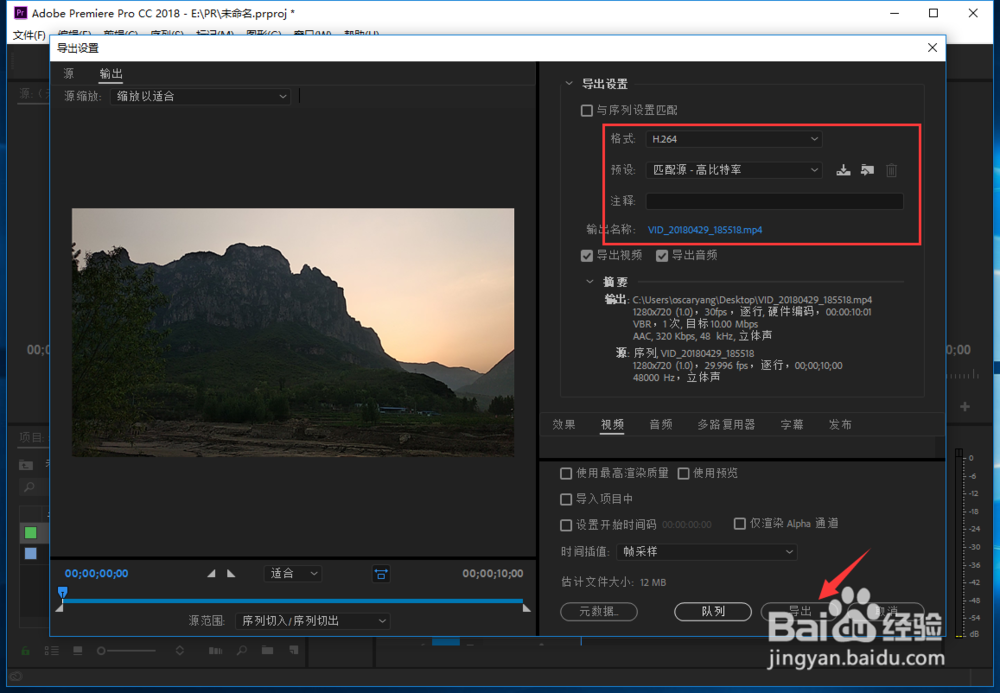1、启动PR并新建项目,在左下角“项目”窗口中右键点击“导入”。

2、在窗口中选择要导入的“视频”,点击“打开”。

3、鼠标选中导入的“视频”,直接拖拽到右侧的“时间轴”中创建“视频序列”。

4、鼠标右键点击“视频轨道”,点击“取消链接”。
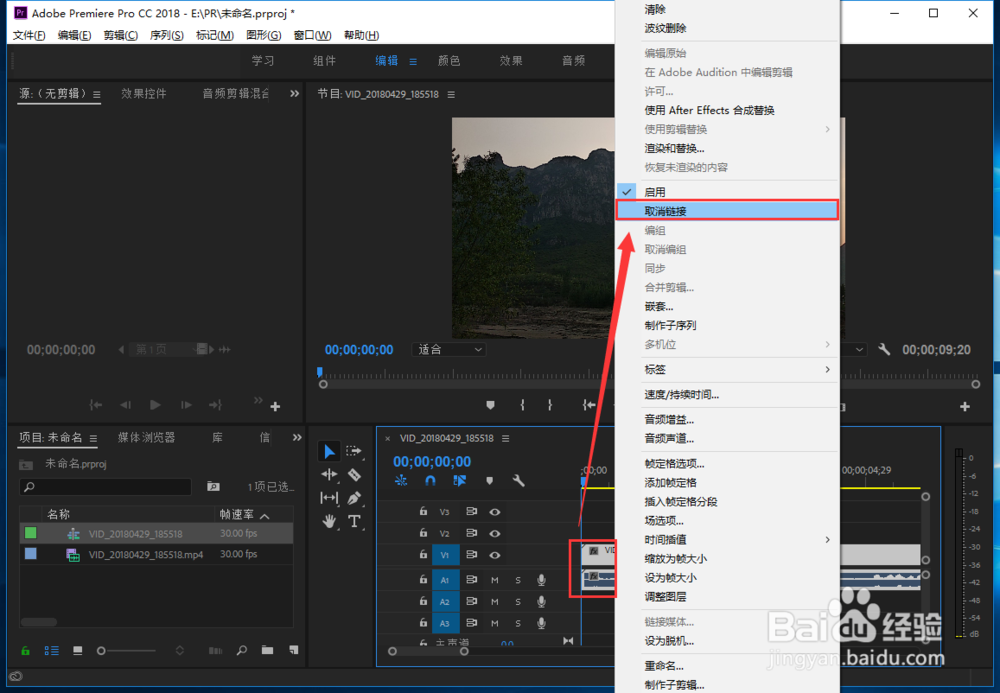
5、按“空格键”播放下,看音乐快于视频,还是慢了,如果是音乐快,就把音频单独往右拖一点即可,反之把视频往右拖一点即可。

6、调节同步后,点击“文件”-“导出”-“媒体”。(快捷键CTRL+M)
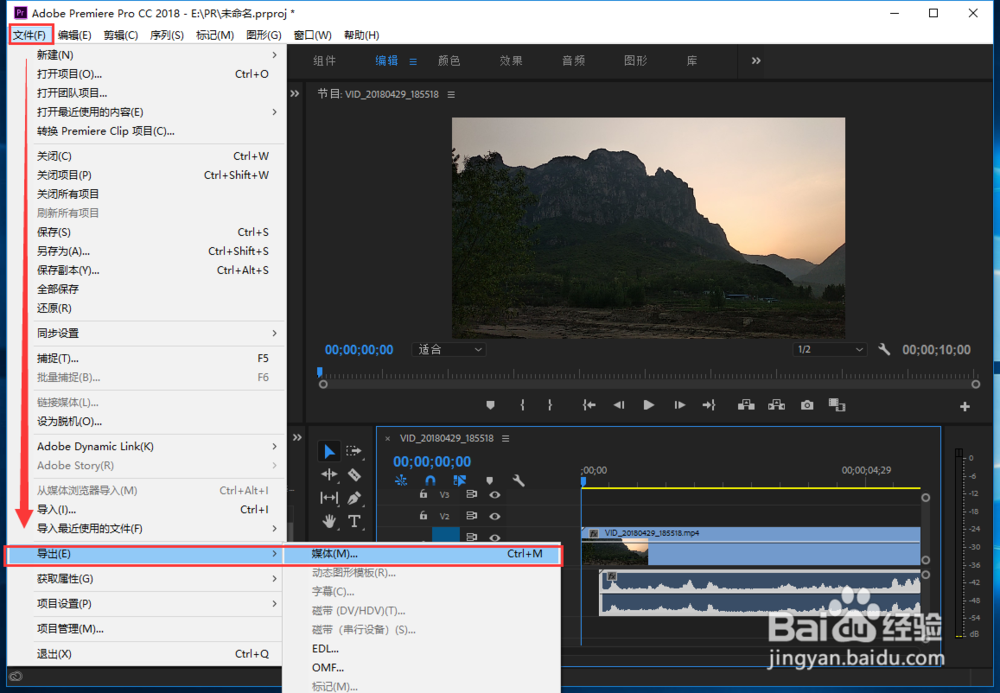
7、在“导出设置”中,设置格式为“H.264”,预设设置“高比特率”,点击右下角的“导出”即可完成。